Análisis de Qustodio: Resumen rápido de experto
Qustodio tiene montones de funciones que pueden mantener seguros a tus hijos tanto online como offline. Tiene aplicaciones extremadamente fáciles de usar en español para niños y padres, ofrece una excelente atención al cliente en español y aporta la mejor relación calidad-precio entre los planes de control parental del mercado, con el respaldo de una garantía de reembolso de 30 días libre de riesgos.
Qustodio tiene las características estándar de control parental del mercado, como filtro de contenido y de aplicaciones, límite de tiempo, seguimiento de ubicación, programación e informes de actividad. He visto algunas opiniones sobre Qustodio online que afirmaban que las VPN pueden eludir su filtro de contenido, pero he probado con las mejores VPN y no pudieron esquivarlo. Me satisface mucho que Qustodio pueda detectar y bloquear más de 9000 aplicaciones iOS (algunas aplicaciones de control parental no pueden restringir por completo las aplicaciones iOS).
Además, Qustodio también incluye:
- Supervisión de YouTube: te permite controlar las búsquedas de YouTube de tus hijos y los videos que ven.
- Localización: aparte del seguimiento de la ubicación, esta función te permite configurar zonas geovalladas.
- Llamadas y mensajes: te permite controlar las llamadas telefónicas y los mensajes de texto de tus hijos en iOS y Android.
- Botón de pánico: permite que tus hijos envíen señales de socorro a contactos de confianza en Android.
- Y más…
Qustodio cuenta con aplicaciones infantiles para todos los dispositivos populares (iOS, Android, Windows, macOS, Chromebook y Kindle) y aplicaciones parentales para iOS, Android y navegadores web: todas las aplicaciones son fáciles de configurar y muy intuitivas. Es muy sencillo acostumbrarse a ellas, aunque tú y tus hijos nunca hayáis usado antes aplicaciones de control parental. Al mismo tiempo, Qustodio presta un servicio de atención al cliente realmente bueno, a través de una biblioteca de asistencia en profundidad, un sistema de gestión de tickets muy resolutivo y el servicio Care Plus (que incluye asistencia telefónica prioritaria, pero solo está disponible en EE. UU.).
Dicho esto, hay algunas áreas que creo que Qustodio podría mejorar: opino que sería más práctico que los niños tuvieran una opción en la aplicación para solicitar tiempo adicional de pantalla o para desbloquear un sitio restringido. Aparte de esto, su función de tiempo restringido debería proporcionar a los padres un mejor control de la programación y la función de geoperimetraje debería ser más sensible. Finalmente, sería interesante que Qustodio añadiera asistencia de chat en directo.
Qustodio tiene un plan gratuito decente y una suscripción Premium incluida con diferentes planes anuales de pago. Permite de 5 a 15 dispositivos, según el plan que elijas. Conjuntamente, Qustodio respalda cada compra con una garantía de reembolso de 30 días.
| 🏅 Clasificación general | Ranked 1 out of 27 parental controls |
| ️🖥️ Filtro de contenido y aplicaciones | ✅ (puedes supervisar y bloquear sitios web en cualquier idioma, incluido español) |
| ⏲️ Límite de tiempo | ✅ |
| 📍 Seguimiento de ubicación | ✅ |
| 💸 Precio inicial | 4,58 US$ / mes |
| 📀 Sistemas Operativos soportados | iOS, Android, Windows, macOS, Chromebook, Kindle |
| 📱 Número de dispositivos | de 5 a 15 |
| 🔤 Aplicaciones en español | ✅ |
| 🎁 Plan gratis | ✅ |
| 💰 Garantía de reembolso | 30 días |
30 días sin riesgos: prueba Qustodio ya
Qustodio opiniones
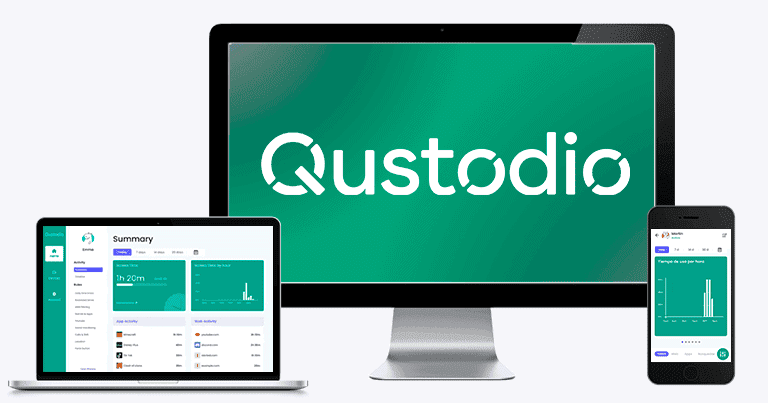
Me he pasado las últimas semanas probando e investigando acerca de Qustodio y hablando con los representantes de su servicio de atención al cliente para averiguar lo buena que es. A estas alturas, puedo decir con seguridad que es la mejor aplicación de control parental del mercado.
Qustodio incorpora todas las funciones necesarias para supervisar la actividad web de tus hijos y asegurarte de que tengan una experiencia en Internet agradable y segura. Te proporciona acceso al control de llamadas y mensajes, que te permite cerciorarte de que tus hijos no sean intimidados o se vean expuestos a mensajes inapropiados.
Qustodio es un poco cara, pero vale la pena porque ofrece una excelente relación calidad-precio y cuenta con una prueba gratis, un plan gratuito y una garantía de reembolso de 30 días, lo que te facilita mucho tiempo para probarla y ver si es la mejor opción para tu familia.
Características de Qustodio
Qustodio incluye las siguientes características esenciales de una aplicación de control parental:
- Filtro de contenido y de aplicaciones: te permite elegir qué sitios web y aplicaciones pueden usar tus hijos.
- Límite de tiempo: te permite especificar cuánto tiempo de pantalla tienen permitido tus hijos.
- Seguimiento de ubicación: te muestra dónde están tus hijos y en qué lugares han estado.
- Programación: te permite elegir momentos específicos del día o de la semana en los que se puede o no usar un dispositivo.
- Informes de actividad: muestra información sobre el uso del dispositivo de tus hijos, incluido el tiempo frente a la pantalla, los sitios web a los que han accedido, las aplicaciones utilizadas y más.
Además, Qustodio tiene muchas otras funciones útiles, entre las que se encuentran supervisión de YouTube, control de llamadas y mensajes de texto y geoperimetraje.
Filtro de contenido
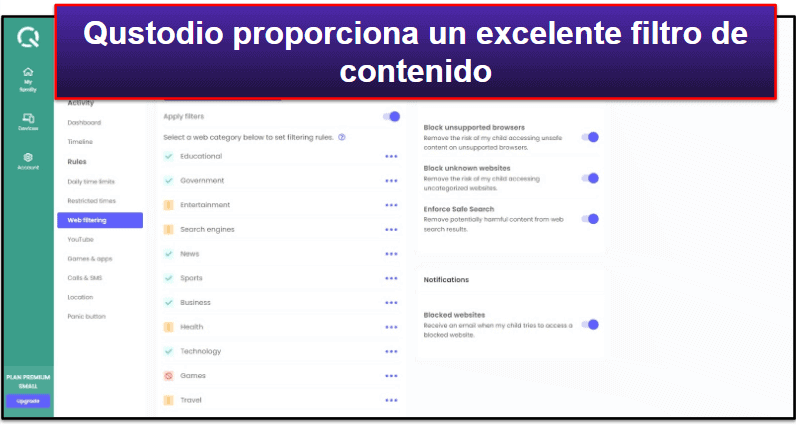
El filtro de contenido de Qustodio te permite elegir a qué sitios web pueden acceder tus hijos: puedes establecer reglas de filtrado para sitios web específicos, pero Qustodio también tiene más de 25 categorías de sitios web predefinidas (Juegos de Azar, Blasfemias, Apuestas, Contenido adulto, Pornografía y otras), lo que me parece muy práctico. Tienes la opción de permitir el acceso a ciertos sitios web recibiendo una alerta cuando tus hijos se conecten a ellos.
Le pedí a un amigo íntimo, que tiene dos hijos, que probara el filtro de contenido de Qustodio y me dijo que es realmente bueno: siempre evita que sus hijos accedan accidentalmente a sitios web poco seguros y le envía una alerta cuando sus hijos acceden a plataformas de chat y redes sociales. Asimismo, me comentó que le gustó que el filtro de contenido de Qustodio se aplicara igualmente a los modos de incógnito y/o privado de los navegadores.
Sin embargo, mi amigo dijo que le gustaría que Qustodio tuviera una opción en la aplicación para que los niños solicitaran acceso a un sitio web bloqueado (como Norton Family); de esa manera, si Qustodio o un padre bloquea accidentalmente un sitio seguro, el niño podría solicitar rápidamente acceder a él sin tener que llamar o enviar mensajes a sus padres.
Los niños a menudo confían en las VPN para superar el filtro de contenido y he visto que otras opiniones de Qustodio afirman que las VPN pueden evitar su filtro de contenido, así que probé Qustodio estando conectado a las mejores VPN, como ExpressVPN y Private Internet Access. Intenté acceder a más de 10 sitios web bloqueados diferentes y me complace decir que Qustodio siempre me impedía conectarme a ellos.
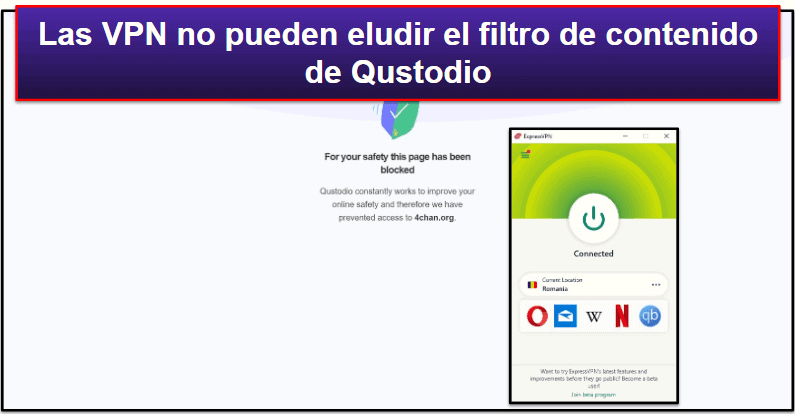
El filtro de contenido de Qustodio solo funciona en Google Chrome, Firefox, Microsoft Edge, Safari y Amazon Silk Browser, por lo que los niños pueden usar navegadores como Tor, Brave u Opera para superar las restricciones del sitio web. Afortunadamente, Qustodio tiene una opción que bloquea los navegadores no compatibles. La probé y Qustodio siempre me impidió usar Tor y Opera en mi smartphone. Es realmente genial, ya que algunas de las principales aplicaciones de control parental (como Bark) no bloquean los navegadores no compatibles.
Asimismo, Qustodio también tiene opciones que:
- Bloquean sitios web desconocidos. Estos son sitios web que no están incluidos en las categorías de sitios web de Qustodio.
- Fuerzan la búsqueda segura. Cuando tus hijos abren Google, Bing o YouTube, la búsqueda segura se habilita automáticamente para protegerlos de contenido potencialmente dañino.
- Envían alertas si tus hijos intentan acceder a sitios web bloqueados. Esto resulta útil si quieres asegurarte de que tus hijos te entienden cuando hablas con ellos sobre qué sitios web son seguros y cuáles son peligrosos.
En general, el filtro de contenido de Qustodio funciona muy bien (ni siquiera las mejores VPN pueden esquivarlo), es muy fácil de usar y tiene funciones adicionales realmente útiles, como poder bloquear navegadores no compatibles y forzar una búsqueda segura.
Límite de tiempo diario
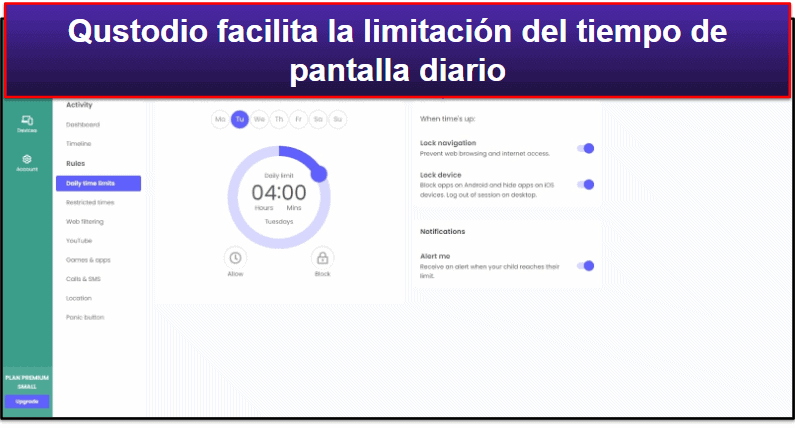
Qustodio te permite configurar una asignación de tiempo de pantalla para cada día de la semana, en tramos de 15 minutos. Igualmente puedes bloquear el acceso al dispositivo de tus hijos, permitiendo al mismo tiempo hacer llamadas de emergencia o usar el botón de pánico. Qustodio te permite establecer límites de tiempo en iOS, Android, Windows, macOS, Chromebook y Kindle.
La función de límite de tiempo diario es extremadamente intuitiva (por lo general, solo me llevó 5 segundos establecer límites de tiempo) y funciona muy bien: la probé con mi dispositivo Android y bloqueó el acceso a mi teléfono en menos de 3 segundos, una vez que el límite de tiempo estuvo ajustado.
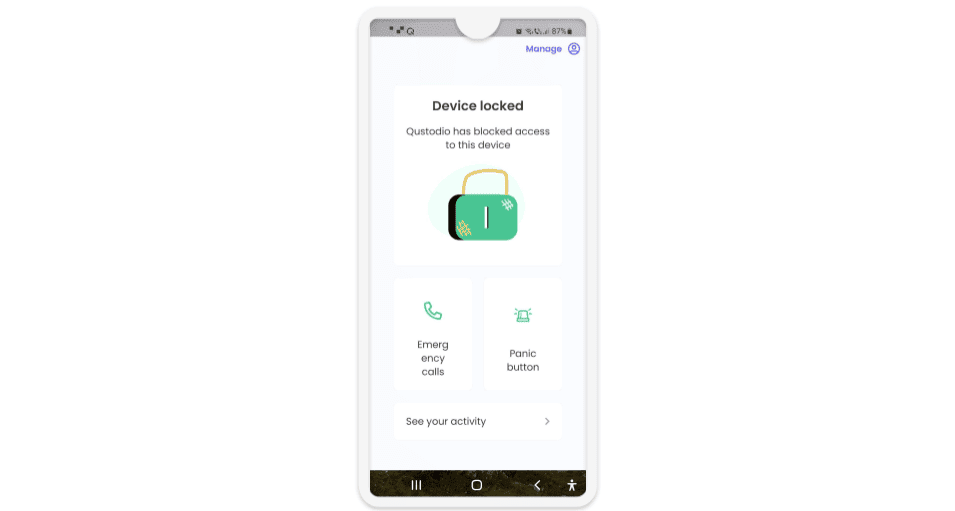
Aparte de eso, Qustodio te permite decidir qué sucede cuando se acaba el tiempo de pantalla:
- Bloquear la navegación:
- Android, Chromebook y Kindle: bloquea todas las aplicaciones, excepto las básicas, como el calendario y la calculadora.
- iOS: bloquea el acceso a internet del dispositivo.
- Windows y macOS: bloquea el acceso a Internet de todos los navegadores web.
- Bloquear el dispositivo:
- Chromebook y Kindle: bloquea el acceso a todo el dispositivo.
- Android: bloquea el acceso a todo el dispositivo y solo permite llamadas de emergencia y el uso de la función Botón de pánico.
- iOS: oculta cualquier aplicación que la tienda de aplicaciones califique para mayores de 4 años. Cuando se elimina la restricción, todas las aplicaciones aparecen por orden alfabético, lo que dificulta mantenerlas organizadas. Si eso es un problema, Qustodio recomienda usar la opción de bloqueo de navegación en su lugar.
- Windows y macOS: cierra la sesión del usuario, lo que impide el uso online y offline.
Asimismo, puedes optar por recibir alertas cuando tus hijos alcancen el límite de tiempo establecido frente a la pantalla.
Creo que Qustodio podría mejorar esta función, ofreciendo a los niños una opción en la aplicación para solicitar tiempo adicional de pantalla; sería mucho más cómodo que tener que hacer una llamada de emergencia solo para informarte de que necesitan una hora más de pantalla cuando juegan con sus amigos.
En general, los límites de tiempo de Qustodio son muy fáciles de usar, funcionan muy bien y están disponibles en todas las plataformas populares.
Restricciones de tiempo
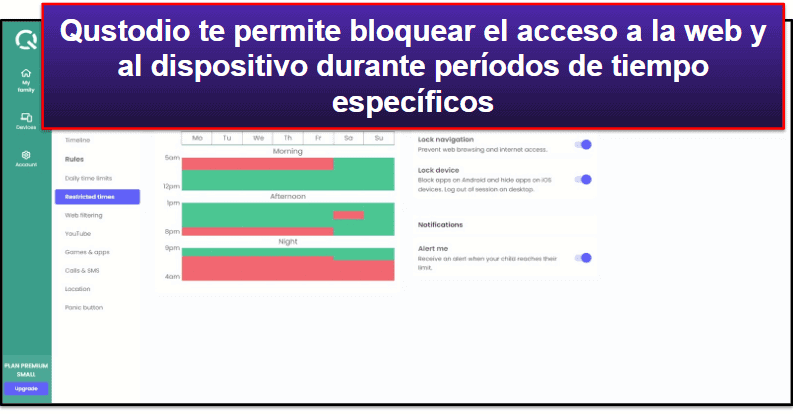
Además de los límites de tiempo estándar, Qustodio te permite restringir períodos de tiempo específicos. Por ejemplo, en lugar de simplemente limitar a 2 horas el tiempo de pantalla de tus hijos durante los días laborables, puedes evitar que usen los teléfonos o accedan a la web en horarios específicos, como de 17:00 a 19:00 horas; esto es útil si quieres asegurarte de que realmente están haciendo los deberes y no tirados en la cama navegando en las redes sociales.
Establecer horarios restringidos es muy sencillo: Qustodio divide el día en Mañana, Tarde y Noche. Lo único que tienes que hacer es resaltar en rojo los periodos de tiempo restringidos.
Pese a ello, me gustaría que Qustodio proporcionara un mejor control sobre las restricciones de tiempo; en este momento, solo se pueden restringir los horarios en tramos de una hora. Por ejemplo, puedes evitar que tus hijos usen los teléfonos de 15:00 a 17:00 horas, pero no puedes impedir el uso del dispositivo entre las 15:00 y las 15:30 y luego permitirlo de 15:30 a 17:00. Si solo deseas limitar el uso del dispositivo mientras tus hijos hacen algunas tareas rápidas durante el fin de semana (como sacar la basura o limpiar sus habitaciones), esta condición puede ser un poco inconveniente.
En general, Qustodio proporciona una buena manera de restringir el uso de la web o del dispositivo durante períodos de tiempo específicos, pero realmente espero que proporcionen un control más preciso en una actualización futura.
Juegos y aplicaciones
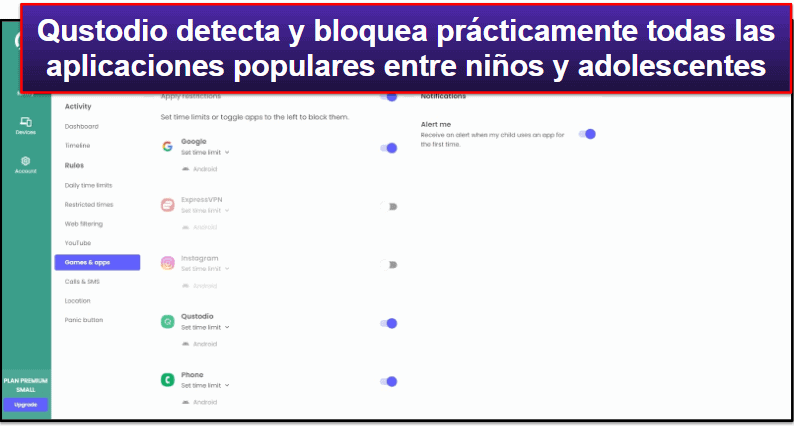
Qustodio te permite establecer límites de tiempo para aplicaciones específicas o deshabilitar el acceso a ellas. Esta característica funciona en Android, Windows, macOS, Kindle, Chromebook e incluso iOS: Qustodio afirma que puede detectar, supervisar y restringir más de 9.000 aplicaciones iOS compatibles, lo cual es bastante asombroso ya que algunas aplicaciones de control parental (como Kaspersky Safe Kids y Webwatcher) no pueden bloquear aplicaciones de iOS.
A diferencia de la mayoría de las aplicaciones de control parental, Qustodio no presenta una lista con todas las aplicaciones de los dispositivos de tus hijos. En cambio, comienza a mostrar las aplicaciones cuando tus hijos las usan (puedes configurar Qustodio para que te avise cuando eso suceda), lo que me parece muy práctico. De esta manera, verás exactamente qué aplicaciones emplean tus hijos, sin perder el tiempo revisando una larga lista de aplicaciones del sistema (como el calendario, la calculadora y la aplicación del clima) para encontrarlas.
Cuando Qustodio detecta una aplicación, puedes bloquear el acceso a ella o establecer un límite de tiempo diario. Probé la detección y el bloqueo de aplicaciones de Qustodio y siempre pude encontrar y restringir el acceso a aplicaciones que son populares entre niños y adolescentes, incluido YouTube (Qustodio tiene una función de bloqueo dedicada para esta aplicación), Instagram, TikTok, Netflix, Twitter y Discord.
| Qustodio puede bloquear: | |
| YouTube | ✅ |
| ✅ | |
| TikTok | ✅ |
| Netflix | ✅ |
| ✅ | |
| Discord | ✅ |
| ✅ | |
| ✅ | |
| Telegram | ✅ |
| Snapchat | ✅ |
Desgraciadamente, a diferencia de Bark, Qustodio no puede supervisar los mensajes de texto y las publicaciones de tus hijos en aplicaciones de redes sociales populares como Instagram, TikTok y Twitter.
En general, Qustodio aporta una muy buena función de bloqueo de aplicaciones: es muy cómoda de usar y puede detectar y bloquear aplicaciones populares entre niños y adolescentes (incluso en iOS), pero no puede supervisar los mensajes de texto en aplicaciones de redes sociales.
Supervisión de YouTube
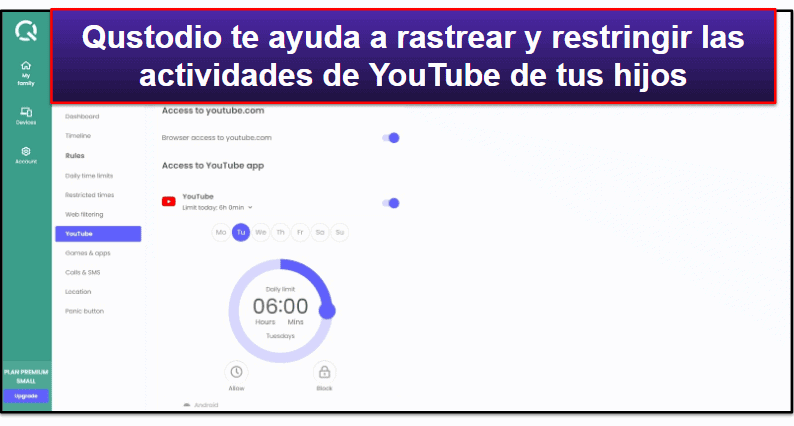
Qustodio tiene una función dedicada para supervisión de YouTube, que te permite rastrear el sitio web de YouTube de tus hijos y la actividad de la aplicación en los informes de actividad, lo que te permite ver sus búsquedas de YouTube y qué videos ven. Además, la supervisión de YouTube te permite bloquear tanto el sitio como la aplicación de YouTube, así como establecer límites de tiempo para la aplicación de YouTube. Me complace ver esta función, porque YouTube es muy popular entre los niños y adolescentes y porque algunas aplicaciones de control parental (como Norton Family) no tienen una función de YouTube dedicada.
La supervisión de YouTube está disponible en la mayoría de las plataformas (excepto Chromebook y Kindle), pero funciona de manera diferente en cada una:
| Android | Vigila qué videos ven tus hijos y qué buscan en la aplicación y el sitio de YouTube. |
| iOS | Vigila qué videos ven tus hijos y qué buscan en el sitio de YouTube. |
| Windows y macOS | Te ofrece información más detallada sobre los videos que ven tus hijos en el sitio de YouTube (como el nombre del canal de YouTube y la miniatura del video) y realiza un seguimiento de sus búsquedas en YouTube. |
Por otra parte, si habilitas la opción Forzar búsqueda segura en la función Filtro de contenido, obligarás a YouTube a filtrar todo el contenido marcado como inapropiado. De esta manera, tus hijos no corren el riesgo de encontrarse accidentalmente con videos dañinos de YouTube.
En general, la función de supervisión de YouTube de Qustodio es muy útil si quieres asegurarte de que tus hijos permanezcan seguros en YouTube: puedes bloquear el sitio y la aplicación de YouTube y rastrear la actividad de tus hijos en ambos.
Localización
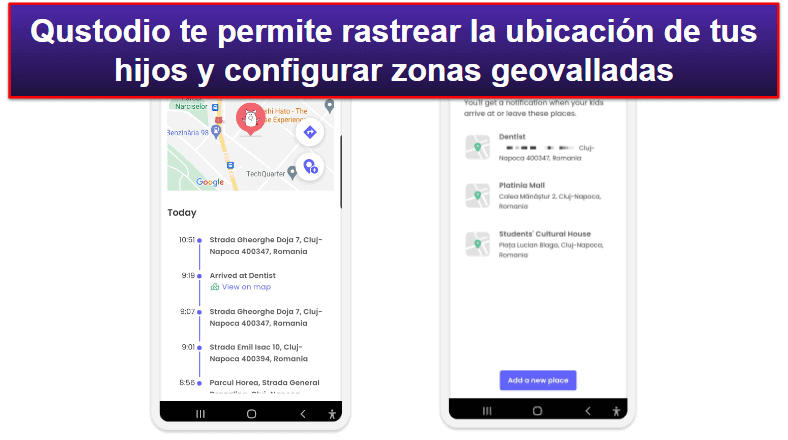
Localización es una función de seguimiento de ubicación que te muestra dónde están tus hijos y dónde han estado. También presenta una línea de tiempo de ubicaciones, que es una lista de las ubicaciones anteriores de tus hijos. Me satisface ver esta función, ya que algunas de las principales aplicaciones de control parental (como Bark) no la ofrecen. Es cierto que este tipo de seguimiento de ubicación puede parecer invasivo, pero resulta igualmente útil si tus hijos pierden el teléfono o si ellos mismos se pierden. Localización solo está disponible en las aplicaciones de control parental para iOS y Android de Qustodio.
Le pedí a un amigo que probara la función Localización y me aseguró que funciona muy bien: es fácil habilitarla (solo hay que permitir el seguimiento de ubicación dentro de la aplicación de control parental y otorgar permisos de ubicación en los dispositivos de tus hijos) y rastrea con precisión la ubicación de tus hijos cuando van a la escuela y regresan a casa. Cuando los hijos de mi amigo estaban en movimiento, por lo general recibía actualizaciones de ubicación frecuentes cada 5 o 10 minutos. Del mismo modo, me dijo que, en Android, incluso se pueden obtener indicaciones a través de Google Maps para llegar a la ubicación del niño.
A mi amigo también le gustó la función Tus Lugares, que utiliza tecnología de geoperimetraje para rastrear las ubicaciones de los niños. Básicamente, se configuran zonas predefinidas (mi amigo agregó una clínica dental, un centro comercial y un centro cultural) y recibes notificaciones cuando tus hijos llegan y/o se van de esos lugares. Pero mi amigo no recibió una notificación instantánea cuando sus hijos llegaron o salieron de las zonas predefinidas; las notificaciones generalmente se recibían entre 10 y 15 minutos después de que eso sucediera, por lo que Qustodio deberá mejorar la respuesta de la función Tus Lugares en el futuro.
Qustodio te permite crear zonas geovalladas que cubren distancias de hasta 200 metros aproximadamente, lo cual es bastante bueno. Dicho esto, Norton Family ofrece una cobertura mucho mejor, ya que su función de geoperimetraje admite distancias de hasta 3.200 metros.
En general, Localización proporciona una buena manera de rastrear las ubicaciones de tus hijos utilizando las aplicaciones móviles de control parental de Qustodio. También está disponible una función de geoperimetraje, aunque sus notificaciones a veces se retrasan demasiado.
Llamadas y mensajes
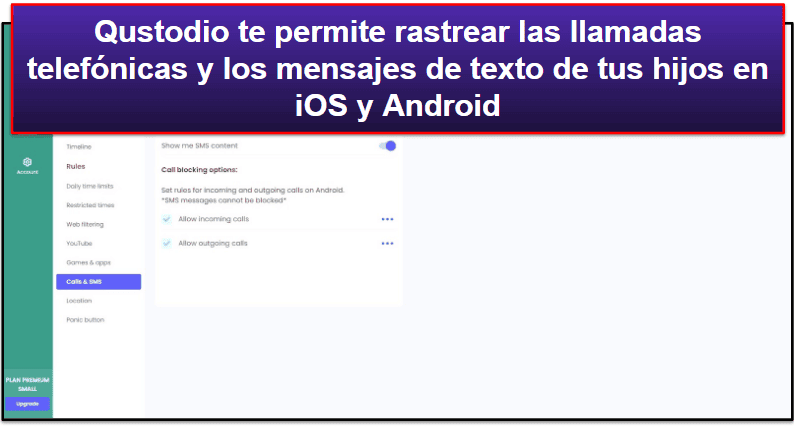
La función Llamadas y mensajes de Qustodio te permite controlar las llamadas y los mensajes de texto de tus hijos y bloquear o incluir en la lista blanca las llamadas entrantes o salientes. Si bien esta función es útil, es muy invasiva, por lo que solo recomiendo usarla si tienes motivos para preocuparte por tus hijos y necesitas una manera eficaz de detectar de inmediato interacciones preocupantes. Si es posible, te recomendaría ser franco con tus hijos sobre el uso de esta función.
Esta función solo está disponible en iOS y Android y se deben realizar configuraciones manuales para que funcione. Afortunadamente, Qustodio proporciona guías fáciles que te enseñan cómo hacerlo. Configurar esta función en mi dispositivo Android solo me llevó entre 3 y 4 minutos. Le pedí a un compañero de trabajo que la probara en sus dispositivos iOS y me dijo que solo tardó unos 5 minutos.
La función Llamadas y mensajes funciona muy bien y sin errores: bloquea o permite correctamente las llamadas de acuerdo con las reglas que establezcas y siempre muestra el contenido de los mensajes de texto (puedes realizar un seguimiento de todo esto en los informes de actividad de Qustodio).
De igual forma, te permite agregar contactos específicos, que puedes bloquear o incluir en la lista blanca. Creo que esto es bastante práctico: por ejemplo, si detectas que un acosador está enviando spam a tus hijos con mensajes ofensivos, puedes bloquear el contacto del acosador mientras permites que tus hijos continúen intercambiando llamadas y mensajes con sus amigos.
Bark tiene una función similar de supervisión de llamadas y mensajes, pero no es tan buena como la de Qustodio: Bark no te permite ver todos los mensajes de texto (solo el contenido que requiere una intervención, como intimidación, violencia e incitación suicida) y tampoco te permite bloquear llamadas telefónicas y contactos.
En general, la función Llamadas y mensajes de Qustodio te permite controlar las llamadas y los mensajes de texto de tus hijos, lo cual es muy útil si te preocupa que interactúen con personas peligrosas. Requiere una configuración manual, pero es un proceso bastante sencillo.
La configuración manual de la función Llamadas y mensajes en dispositivos Android e iOS requiere que descargues e instales manualmente ciertas aplicaciones. Asegúrate de descargar dichas aplicaciones solo del sitio de Qustodio y no de sitios web de terceros; de lo contrario, corres el riesgo de descargar archivos maliciosos e infectar tu dispositivo con malware.
Botón de pánico
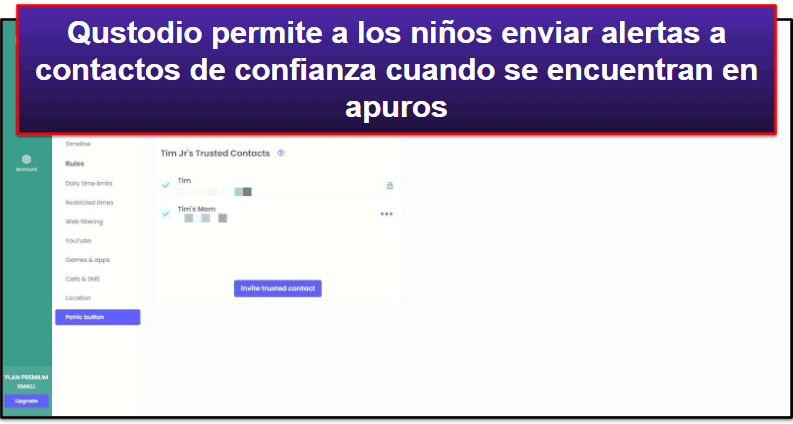
La función Botón de pánico permite a tu hijo enviar una alerta directa a contactos fiables usando su smartphone, mediante mensajes de texto o de correo electrónico. Esta es una característica excelente que tus hijos pueden usar para permanecer seguros mientras vuelven a casa del colegio o cuando salen con sus amigos. Muchas aplicaciones de control parental (como Bark) no proporcionan acceso a una función SOS, así que estoy muy satisfecho de verla incluida.
Configurar esta función es realmente fácil: solo debes habilitarla en la aplicación de control parental, agregar contactos de confianza (Qustodio te permite agregar una dirección de correo electrónico o un número de teléfono para cada contacto) y esperar a que confirmen. Luego, debes habilitar la función en el dispositivo de tus hijos. En general, no me llevó más de 3 a 4 minutos configurar el botón de pánico en mi smartphone Android.
Por parte del niño, usar el botón de pánico también es muy sencillo: solo tiene que tocar el botón SOS de la parte inferior de la aplicación y luego tocar otro botón SOS y confirmar la activación. Para desactivar la función, el niño solo debe volver a tocar el botón SOS y confirmar su elección.
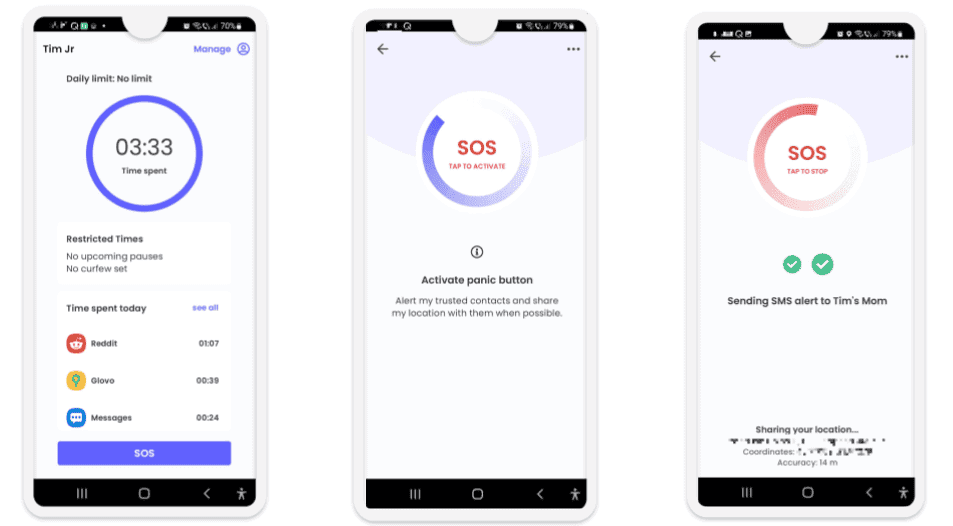
Probé el botón de pánico mientras iba caminando por la calle y funcionó muy bien: la función me envió instantáneamente una alerta por SMS y correo electrónico que contenía un enlace con la ubicación de mi dispositivo Android. El enlace incluía la dirección de la calle, las coordenadas, la hora, la fecha y algunos consejos útiles sobre qué hacer a continuación.
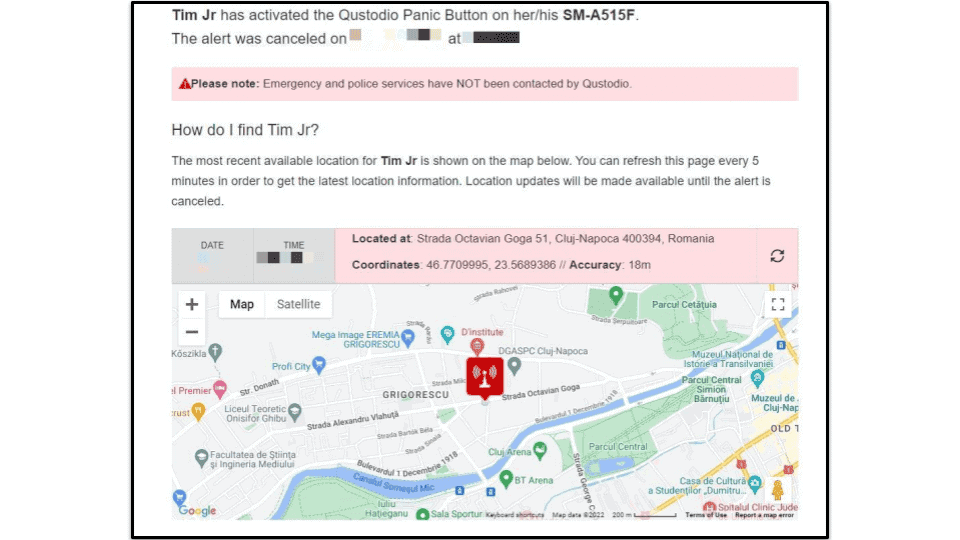
Desafortunadamente, la función Botón de pánico solo está disponible para dispositivos Android, por lo que me gustaría que Qustodio agregara compatibilidad con iOS en el futuro.
En general, el botón de pánico es una excelente función de Android que permite a tus hijos enviar señales de socorro a contactos de confianza si se encuentran en problemas.
Qustodio no se pondrá en contacto con la policía, bomberos, ambulancia ni con ninguna otra autoridad local en tu nombre, por lo que no puedes usarlo como sustituto de estos servicios de emergencia. Si crees firmemente que tus hijos están en peligro cuando han activado el botón de pánico, debes contactar con los servicios de emergencia lo antes posible.
Informes de actividad
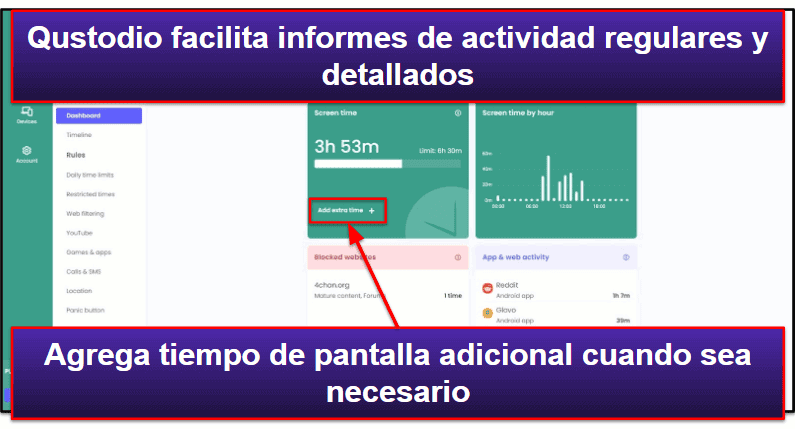
Qustodio facilita informes de actividad diarios, semanales, quincenales y mensuales en la pestaña Panel de Control. De la misma manera, puedes ver los informes de actividad para fechas específicas. Los informes de actividad te exponen las siguientes métricas:
| Sitios web bloqueados | Te permite ver a qué sitios web restringidos han intentado acceder tus hijos y cuántas veces han intentado acceder a cada sitio web. |
| Actividad web y de aplicaciones | Te permite ver qué aplicaciones y sitios web han usado tus hijos y cuánto tiempo han pasado en cada uno. |
| Búsquedas web | Muestra qué palabras han usado más tus hijos en sus búsquedas web. |
| Llamadas y mensajes | Muestra con quién han intercambiado tus hijos llamadas y mensajes y cuántas llamadas y mensajes han intercambiado |
| Actividad de YouTube | Te permite ver las búsquedas de YouTube de tus hijos y cuántos videos han visto. Si haces clic en Ver videos, también puedes ver los videos que han visto tus hijos. |
Por lo demás, Qustodio muestra siempre el tiempo de pantalla de tus hijos y si han alcanzado o no el límite de tiempo que les has impuesto. Si es necesario, puedes agregar tiempo de pantalla adicional (en tramos de 15 minutos) con solo unos cuantos clics.
Además de la pestaña Panel de Control, también hay una pestaña Cronología que ofrece información más detallada sobre las actividades online de tus hijos.
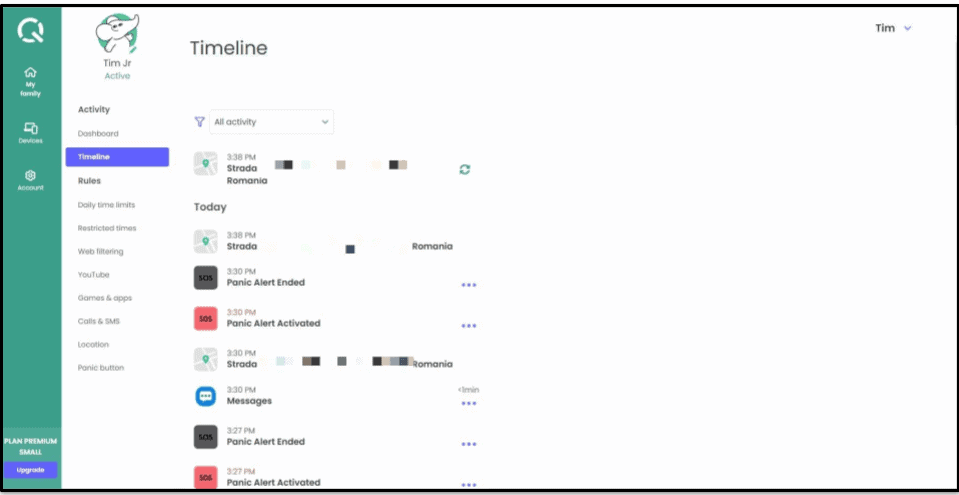
La pestaña Cronología te proporciona acceso a las siguientes métricas:
| Actividad web | Presenta los sitios web a los que acceden tus hijos y te deja incluirlos rápidamente en la lista blanca, bloquearlos, ignorarlos o establecer alertas para ellos. Del mismo modo, Qustodio te ofrece información útil sobre los sitios web, que incluye lo fiables que son, si son seguros para los niños y una captura de pantalla de la página principal del sitio web. |
| Actividad de la aplicación | Muestra a qué aplicaciones acceden tus hijos y cuándo y te autoriza a bloquearlas o incluirlas rápidamente en la lista blanca. |
| Búsquedas | Te permite ver las búsquedas completas de Google y YouTube de tus hijos. |
| Llamadas y mensajes | Te enseña las llamadas entrantes y salientes de tus hijos y te presenta el número de teléfono y el nombre de la persona que llama (tal como está escrito en los contactos telefónicos de tus hijos). También puedes ver el contenido de los mensajes de texto entrantes y salientes y de quién son. |
| Ubicaciones | Muestra la ubicación actual de tus hijos (que puedes actualizar) y dónde han estado. La ubicación del niño se actualiza de media cada 3 a 10 minutos. |
En general, creo que Qustodio proporciona acceso a informes de actividad muy útiles, precisos y detallados sobre tus hijos.
Características adicionales
Qustodio incluye las siguientes características adicionales:
- Protección de desinstalación: Qustodio requiere que se introduzca el nombre de usuario y la contraseña de tu aplicación de control parental para desinstalar las aplicaciones para niños. De esta manera, tus hijos no pueden desinstalar las aplicaciones a escondidas para evitar el seguimiento. Esta característica está disponible en todas las plataformas.
- Ocultar Qustodio: esta función te permite “ocultar” Qustodio en dispositivos Windows y macOS. Si habilitas esta opción, tus hijos ya no verán la página web de Qustodio cuando intenten acceder a un sitio bloqueado. En su lugar, serán redirigidos a la página de búsqueda de Google. Habilitar esta opción también ocultará el ícono de Qustodio en la bandeja y la barra de notificaciones y cerrará la sesión de tus hijos en el dispositivo si eliges bloquearlo cuando se agote el límite de tiempo de pantalla. Esta característica podría ayudarte a comprender mejor qué aplicaciones y sitios web usan más tus hijos. Dicho esto, tus hijos aún podrán encontrar la aplicación de Qustodio en sus dispositivos. Personalmente, yo no recomiendo usar esta opción, ya que creo que es mejor que hables abiertamente con tus hijos sobre el uso de una aplicación de control parental.
Planes y precios de Qustodio
Qustodio tiene un plan gratuito y una suscripción Premium incluida con diferentes planes anuales de pago. Qustodio te permite conectar de 5 a 15 dispositivos, lo que debería ser suficiente para la mayoría de las familias pequeñas; dicho esto, si necesitas cubrir más dispositivos, yo elegiría Bark o Norton Family, que permiten dispositivos ilimitados.
| Qustodio Free | Qustodio Premium | |
| Dispositivos | 1 | de 5 a 15 |
| Informes de actividad | Informes diarios y semanales | Informes diarios, semanales, quincenales y mensuales |
| Supervisión del tiempo de pantalla | ✅ | ✅ |
| Límite de tiempo diario | ✅ | ✅ |
| Periodos restringidos | ✅ | ✅ |
| Filtro de contenido | ✅ | ✅ |
| Filtrado de aplicaciones | ❌ | ✅ |
| Supervisión de YouTube | ❌ | ✅ |
| Seguimiento de ubicación | ❌ | ✅ |
| Botón de pánico | ❌ | ✅ |
| Llamadas y MENSAJES | ❌ | ✅ |
| Tickets de atención al cliente | ❌ | ✅ (también en español) |
Qustodio Free
Cuando te registras, Qustodio te proporciona acceso a una prueba gratuita de 3 días de su suscripción Premium (no se necesitan los datos de la tarjeta de crédito).Cuando caduca la prueba, te cambian al plan gratuito de Qustodio, que ofrece acceso a la supervisión del tiempo de pantalla, límite de tiempo diario, restricciones de tiempo y filtro de contenido.
Sin embargo, el plan gratuito te limita a 1 dispositivo e informes de actividad diarios y semanales y no tienes acceso al sistema de gestión de tickets de atención al cliente.
Qustodio Premium
La actualización a la suscripción Premium agrega informes de actividad quincenales y mensuales, acceso al sistema de gestión de tickets, filtrado de aplicaciones, seguimiento de ubicación y las funciones de supervisión de YouTube, Botón de pánico y Llamadas y mensajes. La suscripción Premium está incluida en diferentes planes anuales:
| Precio | Dispositivos | Care Plus | |
| Plan Small | 4,55 US$ / mes | 5 | ❌ |
| Plan Medium | 8,07 US$ / mes | 10 | ✅ |
| Plan Large | 11,50 US$ / mes | 15 | ✅ |
Si bien los planes de Qustodio son un poco caros, creo que valen la pena porque ofrecen un gran valor tanto para familias pequeñas como grandes. Dicho esto, entiendo que no todo el mundo quiere comprometerse con un plan anual desde el principio. Si eso representa un factor decisivo para ti y deseas opciones más flexibles, te recomiendo consultar Bark y FamiSafe, que tienen planes mensuales asequibles y proporcionan un excelente filtro de contenido y de aplicaciones.
Qustodio acepta tarjetas de crédito y/o débito, transferencia bancaria, PayPal y respalda todas las compras con una garantía de reembolso de 30 días. En general, Qustodio tiene un plan gratuito decente y planes anuales asequibles (que ofrecen un valor realmente bueno) y respalda todas las compras con una garantía de reembolso de 30 días.
Instalación y configuración de Qustodio
Qustodio tiene aplicaciones de control parental para iOS, Android y navegadores web (Chrome, Safari, Firefox y Edge) e incluye aplicaciones para niños en iOS, Android, Windows, macOS, Chromebook y Kindle.
| Aplicaciones para niños | Aplicaciones para padres |
| iOS, Android, Windows, macOS, Chromebook, Kindle. | iOS, Android, navegadores web (Chrome, Firefox, Safari, Edge). |
Ambas aplicaciones son fáciles de configurar, pero la instalación de Qustodio en los dispositivos de tus hijos llevará más tiempo, porque también debes otorgar permisos diferentes a la aplicación. Dicho esto, me llevó alrededor de 5 minutos instalar en cada dispositivo las aplicaciones para padres e hijos en mi smartphone inteligente Android y la aplicación para niños en mi ordenador Windows 10.
Aplicaciones de control parental de Qustodio (instalación y configuración)
Si usas la aplicación web, no es necesaria ninguna configuración: Qustodio te redirige a la página de inicio de sesión de la aplicación web después de crear una cuenta.
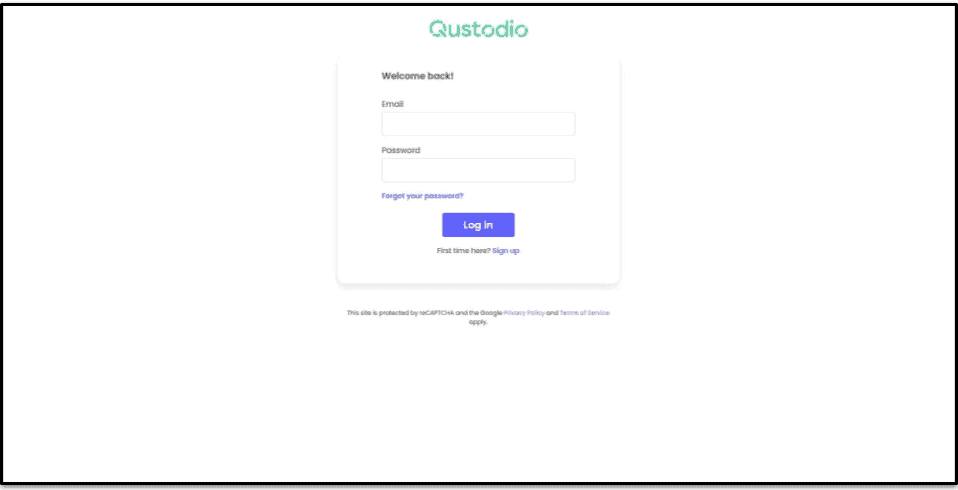
Si usas las aplicaciones móviles de Qustodio, solo tienes que descargarlas e instalarlas desde la tienda de aplicaciones de tu dispositivo. Luego, inicia sesión en tu cuenta de Qustodio y confirma que este es tu propio dispositivo (no el de tus hijos).
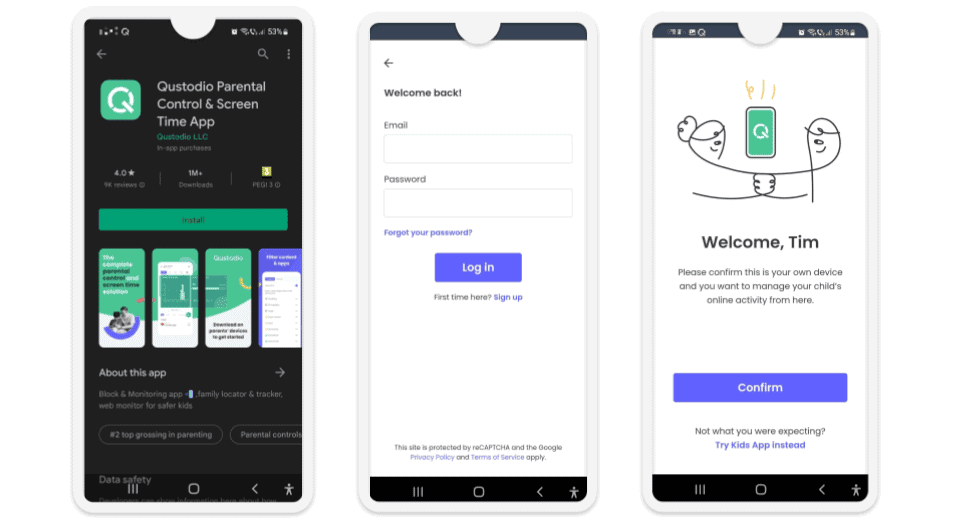
Nota: si deseas utilizar la función Llamadas y mensajes en el dispositivo iOS de tus hijos, también deberás descargar y configurar la aplicación Llamadas y mensajes de Qustodio en tu dispositivo macOS. Después, deberás usar un cable para sincronizar el dispositivo iOS de tus hijos (que debe tener instalada la aplicación para niños de Qustodio) con tu dispositivo macOS. Cuando hayas terminado, puedes usar las aplicaciones de control parental para supervisar los mensajes y las llamadas de tus hijos.
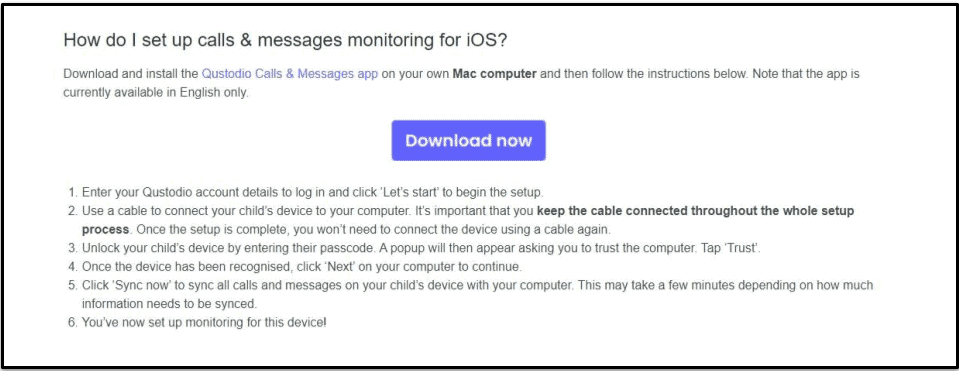
Aplicaciones para niños de Qustodio (instalación y configuración)
Para comenzar, deberás iniciar sesión en la aplicación para padres de Qustodio y agregar un perfil para tus hijos: deberás elegir un avatar, agregar su nombre, elegir su género (puedes optar por no revelarlo), y añadir su año de nacimiento.
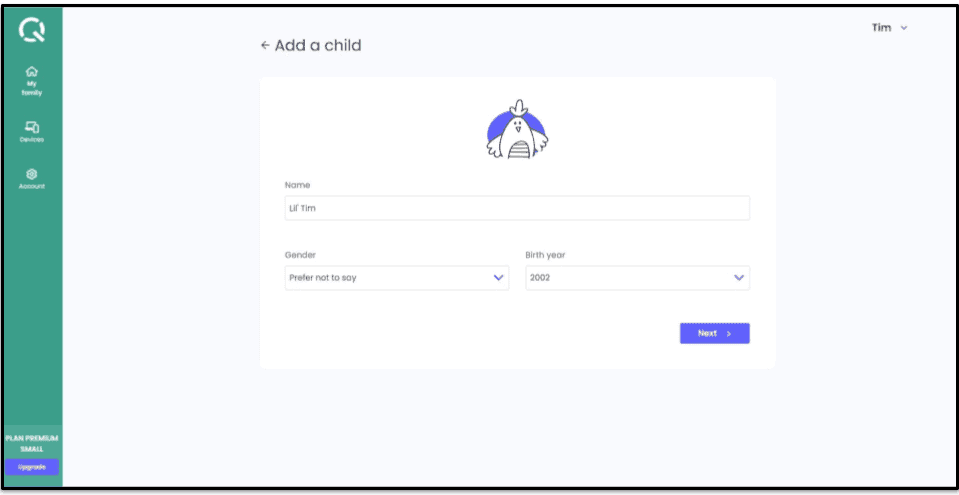
A continuación, debes usar el menú desplegable para seleccionar qué tipo de dispositivo tienen tus hijos. Para este tutorial, utilicé mi teléfono inteligente Android, pero, en esta página, Qustodio proporciona instrucciones paso a paso para todo tipo de dispositivos.
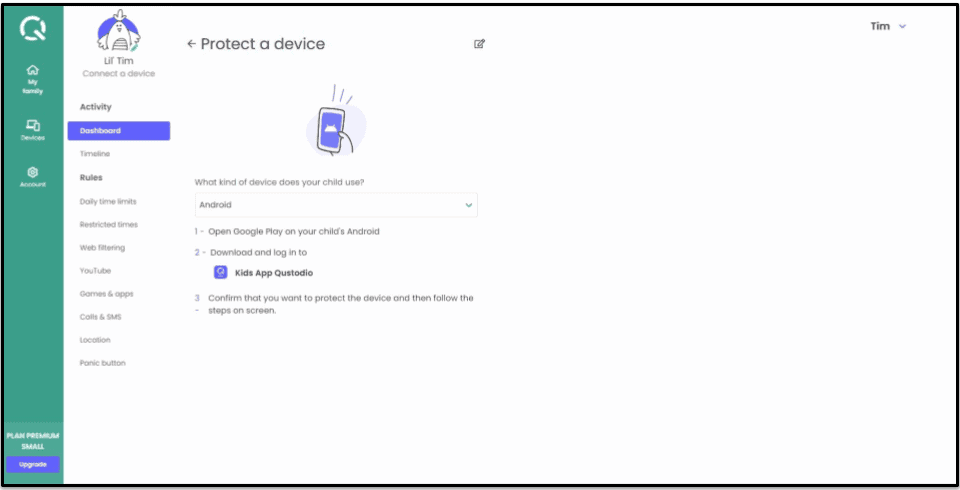
Ahora debes descargar e instalar las aplicaciones para niños de Qustodio desde la tienda de aplicaciones. Cuando hayas terminado, inicia sesión en tu cuenta y confirma que este es el dispositivo de tus hijos.
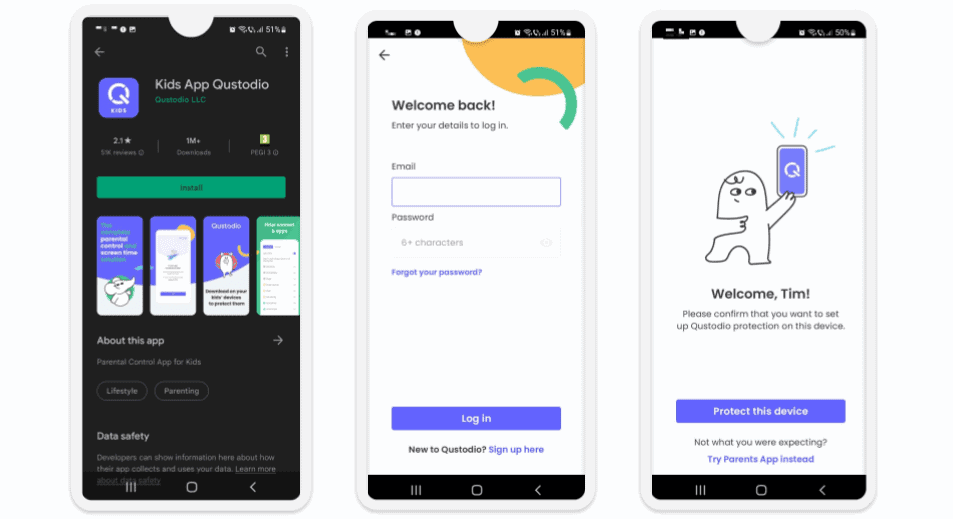
Si quieres utilizar la función de llamadas y mensajes en Android, deberás descargar la aplicación completa de Android de Qustodio desde su sitio web (la versión de Google Play no es compatible con la función de llamadas y mensajes). Qustodio tiene un enlace de descarga y un código QR que puedes escanear para descargar la aplicación e instalarla en tu dispositivo. Asegúrate de descargar esta versión de la aplicación desde el sitio web oficial de Qustodio. Una vez que descargues la aplicación, instálala y continúa con las instrucciones de configuración mencionadas antes y a continuación.
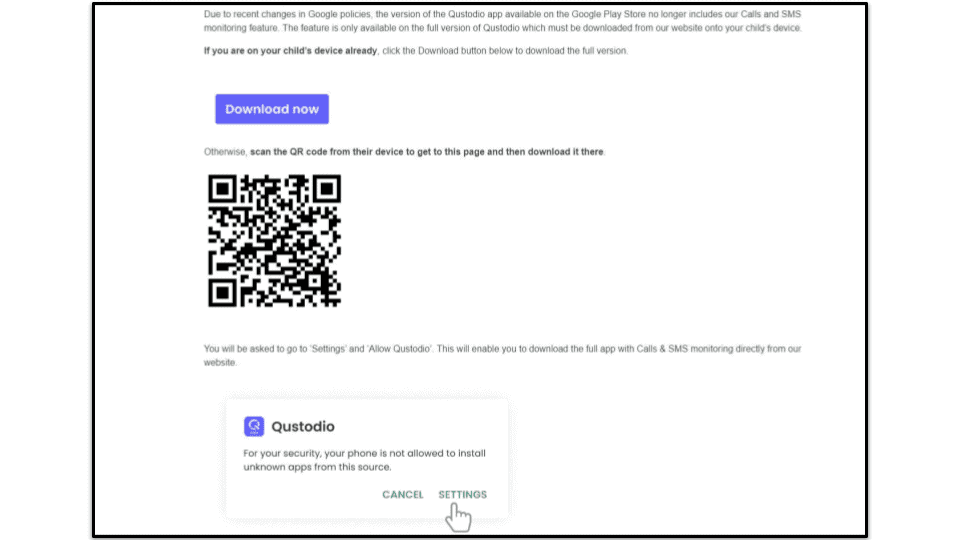
Después de eso, agrega un nombre para el dispositivo y elige qué perfil de niño usará el dispositivo.
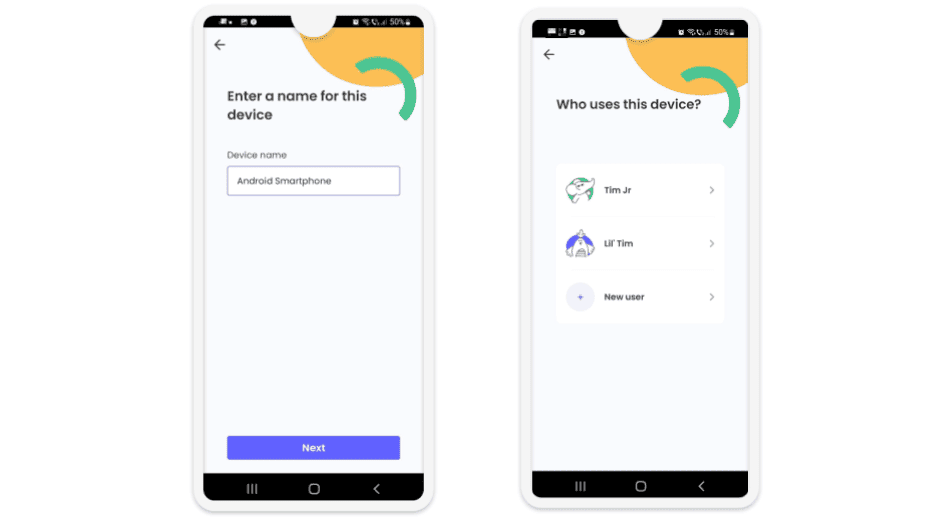
Ahora, debes otorgar varios permisos a la aplicación de Qustodio, para que pueda rastrear y controlar el dispositivo de tus hijos. Primero, deberás permitir el acceso a informes, seguimiento de uso y notificaciones.
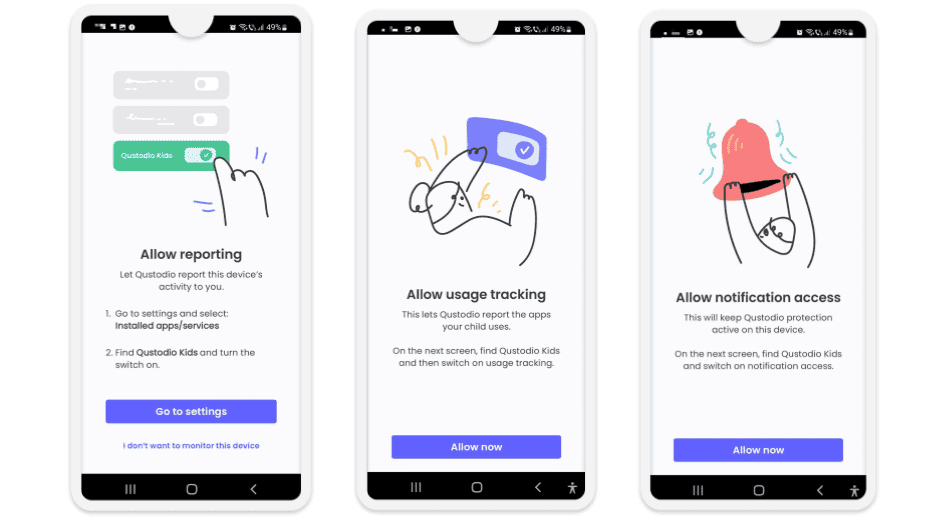
Después, deberás habilitar la visualización de la aplicación, el acceso a la ubicación y activar el administrador del dispositivo (para asegurarte de que tus hijos no puedan desinstalar Qustodio sin tu permiso).
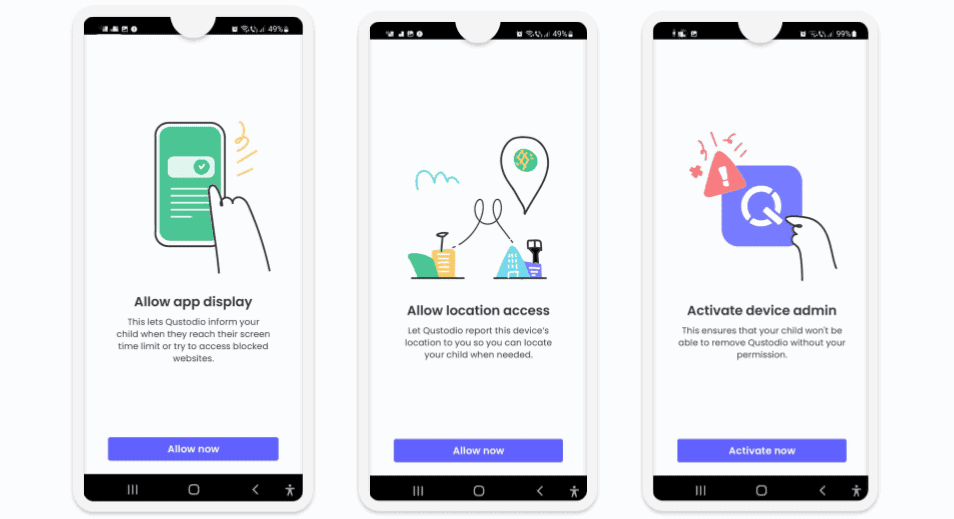
Y eso es todo: ahora puedes usar las aplicaciones de control parental para supervisar las actividades online de tus hijos.
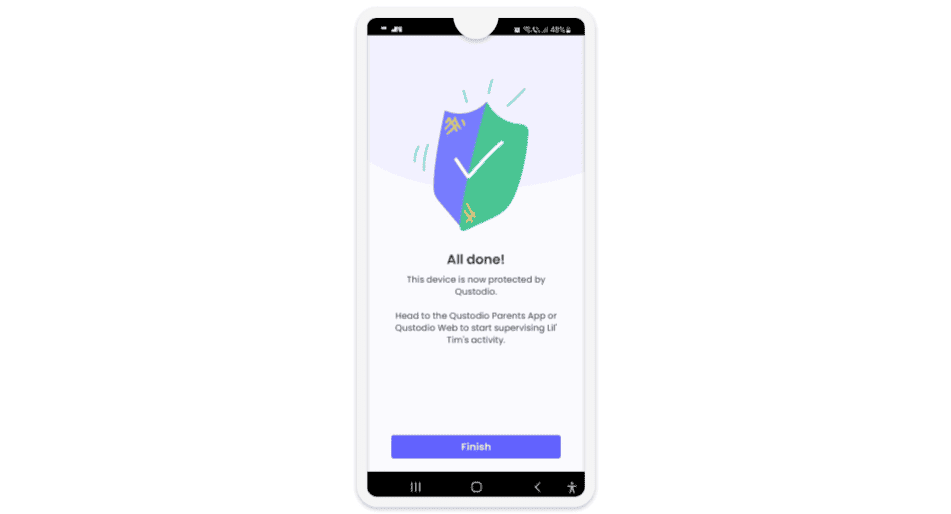
Facilidad de uso de Qustodio
Las aplicaciones web y móviles para padres de Qustodio son realmente fáciles de usar y están disponibles en español: la interfaz es muy fácil de usar (incluso para aquellos padres que no son expertos en tecnología) y casi todas las configuraciones y funciones incluyen instrucciones breves y explicaciones útiles.
Además, las aplicaciones móviles para niños de Qustodio son minimalistas y muy fáciles de navegar (tus hijos no tendrán problemas para acostumbrarse a ellas). Las aplicaciones de escritorio están ocultas en segundo plano, por lo que no les molestarán.
Móviles y tablets
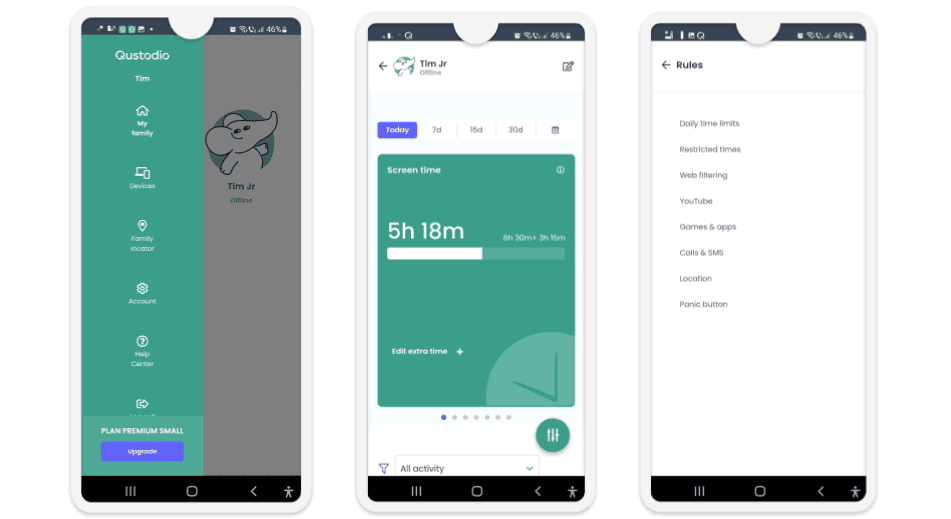
Las aplicaciones de Qustodio, tanto en Android como en iOS, son muy fáciles de navegar, tienen un diseño realmente intuitivo, sus características funcionan muy bien y nunca he experimentado ningún error al usarlas. Además, me gusta que ambas aplicaciones compartan un diseño similar, por lo que es muy fácil cambiar de Android a iOS y viceversa.
Ambas aplicaciones móviles tienen muchas funciones: la única diferencia es que a la aplicación iOS de Qustodio le falta la función Botón de pánico.
En general, las aplicaciones de Android e iOS de Qustodio son muy intuitivas e incluyen muchas funciones útiles (aunque a la aplicación de iOS le falta la función Botón de pánico).
Aplicación Web
Estoy muy satisfecho con la aplicación web de Qustodio: la interfaz es sumamente fácil de navegar, por lo que nunca te sientes perdido. Desde la ventana principal, puedes elegir qué niño supervisar, agregar un nuevo perfil o añadir nuevos dispositivos con unos cuantos clics.
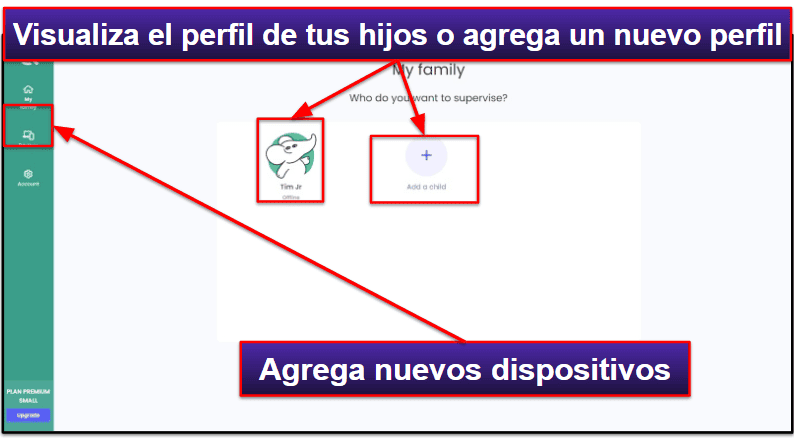
Cuando revisas el perfil de uno de tus hijos, toda la información se presenta de una manera muy comprensible. Es realmente fácil comprobar y desplazarse por los informes de actividad. Puedes configurar nuevas restricciones de aplicaciones y sitios web en segundos; por ejemplo, no tardé más de 10 segundos en agregar y bloquear un nuevo sitio web. Me gustan especialmente los pequeños íconos de signos de interrogación, que te ofrecen explicaciones detalladas y útiles para ciertas funciones y configuraciones.
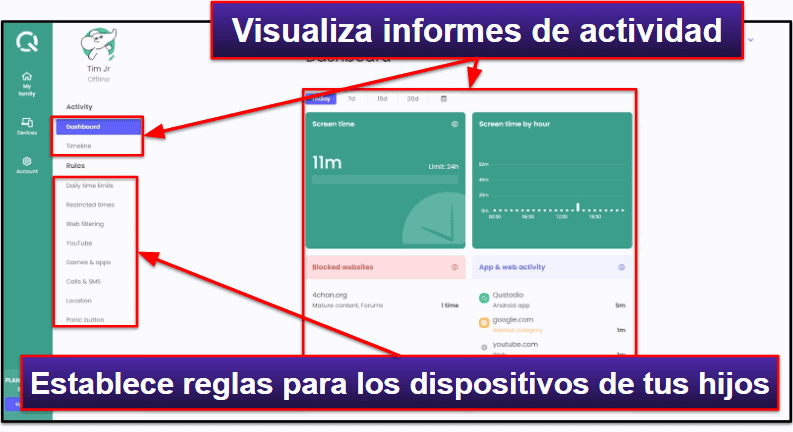
De igual forma, me resulta interesante el alto grado de seguridad que aporta la aplicación web, ya que automáticamente cierra la sesión de tu cuenta después de unos minutos de inactividad, por lo que tus hijos no pueden aumentar el tiempo de pantalla o eliminar las restricciones mientras tú estás lejos de tu dispositivo.
La aplicación web de Qustodio incluye casi todas las funciones. Lo único que le falta es la función Localización, que solo está disponible en las aplicaciones móviles de Qustodio. Sin embargo, puedes usar la aplicación web para rastrear la ubicación de tus hijos en la pestaña Cronología de los informes de actividad.
En general, la aplicación web de Qustodio es fácil de usar para principiantes, rica en funciones y repleta de consejos y explicaciones útiles.
Servicio de atención al cliente de Qustodio
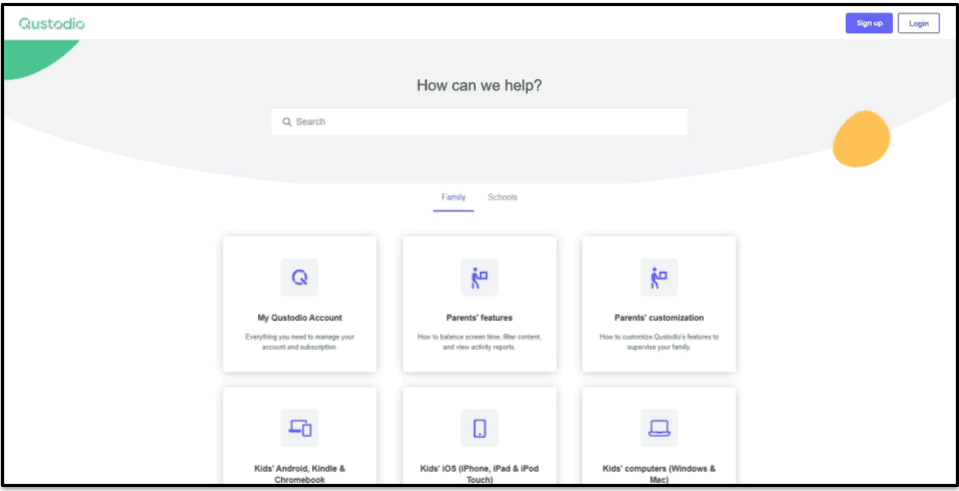
Creo que Qustodio ofrece un servicio de atención al cliente realmente bueno: tiene una biblioteca de asistencia muy completa y útil que consta de preguntas frecuentes (FAQ), tutoriales y consejos para la resolución de problemas, un sistema de gestión de tickets bastante bueno y Care Plus, que incluye prioridad en asistencia telefónica y más. Ten en cuenta que todos estos canales de asistencia están disponibles en español para una experiencia de atención fluida. No obstante, a Qustodio le falta una función de chat en vivo.
La sección de atención al cliente de Qustodio está repleta de útiles artículos de asistencia: casi siempre encontré allí las respuestas que necesitaba, por lo que rara vez tuve que contactar con el servicio de atención al cliente. Qustodio cuenta con un apartado de preguntas frecuentes detalladas que explican claramente lo que hacen todas las funciones y también ofrece acceso a guías de configuración fáciles que incluyen capturas de pantalla (algunas incluso tienen guías de video).
Qustodio no tiene chat en vivo, pero muchas aplicaciones de control parental tampoco tienen esta función (FamiSafe, Norton Family, Webwatcher, y eyeZy son algunas de las únicas aplicaciones de control parental que proporcionan acceso a un chat en vivo). Pero eso no es un gran inconveniente, ya que Qustodio tiene un sistema de gestión de tickets que ofrece una asistencia por correo electrónico muy resolutiva y útil:envié múltiples tickets de asistencia en momentos aleatorios del día durante el transcurso de una semana y siempre recibí respuesta en aproximadamente 24 horas, lo cual es bastante rápido. Las respuestas siempre respondieron a todas mis preguntas y los agentes de asistencia contestaron a todas mis preguntas de seguimiento.
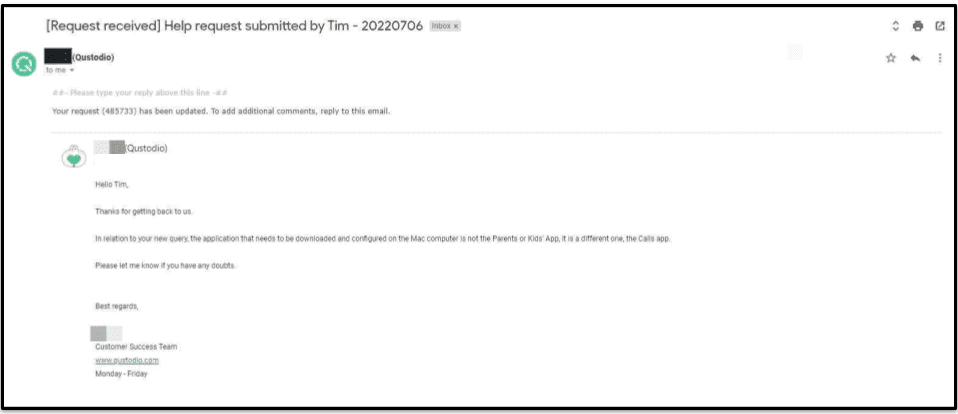
Si tienes el servicio Care Plus de Qustodio (solo disponible en EE. UU. como un add-on de pago para el plan Small e incluido gratis en los planes Medium y Large), también tienes acceso a asistencia telefónica prioritaria en inglés y español, registros continuos y ayuda personalizada. Le pedí a un colega de EE. UU. que probara el servicio Care Plus y quedó muy satisfecho: concertó una llamada y un representante de asistencia contactó puntualmente con él por teléfono y le proporcionó respuestas útiles y detalladas a todas sus preguntas.
En general, Qustodio facilita una muy buena atención al cliente (a pesar de la falta de una función de chat en vivo): incluye una biblioteca de asistencia muy útil, un sistema de gestión de tickets altamente resolutivo, representantes expertos y atención telefónica prioritaria mediante el servicio Care Plus.
¿Es Qustodio la mejor aplicación de control parental de 2025?
Creo que Qustodio es una excelente aplicación de control parental porque incluye montones de funciones útiles de control parental y porque es extremadamente fácil de configurar y de usar.
Qustodio tiene todas las funciones esenciales de control parental, como filtro de contenido y de aplicaciones, límites de tiempo, seguimiento de ubicación, programación e informes de actividad. Algunas reseñas online afirman que las VPN pueden superar el filtro de contenido de Qustodio, pero yo he probado algunas de las principales VPN mientras usaba Qustodio y no pudieron eludir la función de filtro de contenido. Igualmente me complace mucho que Qustodio pueda detectar y bloquear más de 9000 aplicaciones iOS (algunas aplicaciones de control parental no pueden restringir las aplicaciones iOS).
Aparte de eso, otorga acceso a otras excelentes funciones: incluye supervisión de YouTube, que muestra las búsquedas de YouTube de tus hijos y los videos que ven. También incluye Localización, que te permite crear zonas geovalladas (recibes alertas cuando tus hijos entran o salen de ellas). Igualmente, cuenta con la función Llamadas y mensajes, que te permite controlar llamadas y mensajes de texto en Android e iOS, así como el Botón de pánico, una función de Android que permite a tus hijos enviar señales de emergencia a contactos de confianza.
Por si fuera poco, las aplicaciones para niños y padres de Qustodio son realmente intuitivas y fáciles de instalar y configurar. Además, el servicio de atención al cliente es excelente (una biblioteca de asistencia en profundidad, representantes de atención al cliente resolutivos y útiles, así como atención telefónica prioritaria mediante Care Plus, que solo está disponible en EE. UU.).
A pesar de todo, me gustaría ver algunas mejoras en Qustodio, como agregar opciones en la aplicación para que los niños soliciten tiempo de pantalla adicional o acceso a un sitio bloqueado, mediante un mejor control de programación a través de la función de restricciones de tiempo, haciendo que la función de geovallado sea más dinámica y agregando asistencia de chat en vivo.
Con todo, Qustodio es la mejor aplicación de control parental de 2025: proporciona supervisión, filtro de contenido y límites de tiempo excelentes, tiene muchas otras funciones útiles y es muy fácil de usar. Tiene un plan gratuito decente y planes anuales de pago respaldados con una garantía de reembolso de 30 días.
Preguntas frecuentes
¿Qustodio es seguro?
Sí, Qustodio proporciona montones de funciones que te ayudan a mantener seguros a tus hijos en internet: incluye un excelente filtro de contenido para proteger a tus hijos de sitios web inapropiados (drogas, pornografía, alcohol y violencia). Igualmente te permite controlar el uso de YouTube de tus hijos para asegurarte de que no estén viendo videos peligrosos o perturbadores. De igual forma, cuenta con un Botón de pánico, que permite a tus hijos enviar señales de socorro a contactos de confianza si se encuentra en peligro. Además, puedes supervisar los mensajes de texto de tus hijos para asegurarte de que no les están acosando.
Los representantes de Qustodio también me dijeron que los datos que Qustodio recopila de los dispositivos controlados se almacenan de forma segura y no están asociados a ninguna información identificable. Por otra parte, Qustodio no comparte tus datos con terceros.
¿Puede mi hijo eliminar Qustodio?
No, porque Qustodio tiene integrada una protección de desinstalación: requiere que se introduzca el nombre de usuario y la contraseña de tu cuenta de control parental para realizar cambios en las aplicaciones. Por lo tanto, asegúrate de guardar tus credenciales de inicio de sesión fuera del alcance de tus hijos.
¿Pueden las VPN eludir el filtro de contenido de Qustodio?
No. De hecho, probé varios proveedores de VPN populares con Qustodio tanto en dispositivos móviles como de escritorio y no pudieron superar el filtro de contenido. Aparte de eso, una vez que Qustodio detectó las aplicaciones VPN en mis dispositivos, incluso me dio la opción de restringirlas.
¿Qustodio bloquea los modos de incógnito y/o privado?
No, pero Qustodio no necesita hacerlo, ya que su filtro de contenido también cubre los modos de incógnito y/o privado de los navegadores. Lo he probado en Chrome y Firefox y no pude acceder a sitios web restringidos usando el modo de incógnito y/o privado.
¿En qué navegadores funciona Qustodio?
Qustodio puede supervisar y bloquear sitios web en Chrome, Firefox, Edge, Safari y Amazon Silk Browser. También tiene una opción que bloquea los navegadores no compatibles (como Opera y Tor), para que tus hijos no puedan usarlos para eludir el control parental en sus dispositivos.
¿Qué aplicaciones bloquea Qustodio?
Qustodio puede detectar y bloquear casi todas las aplicaciones populares entre niños y adolescentes; durante las pruebas que hice, fue capaz de bloquear aplicaciones como YouTube, Discord, Netflix, Twitter, Instagram, TikTok, Facebook, WhatsApp y otras. Un representante de atención al cliente me dijo que Qustodio puede bloquear todas las aplicaciones Android, Windows y macOS y que puede bloquear más de 9000 aplicaciones iOS (algunos controles parentales, como Kaspersky Safe Kids y Webwatcher, no pueden restringir las aplicaciones iOS en absoluto).
¿Qustodio puede bloquear YouTube?
Sí, Qustodio tiene una función dedicada para YouTube, que puede detectar y bloquear tanto el sitio web como la aplicación de YouTube en todas las plataformas principales. Además, Qustodio te autoriza a establecer límites de tiempo para la aplicación de YouTube y ver qué buscan tus hijos en YouTube y qué videos ven.
¿Qustodio permite controlar llamadas y mensajes de texto?
Sí, puedes hacerlo utilizando la función Llamadas y mensajes de Qustodio, que está disponible para dispositivos iOS y Android.
Pero, para usar esta función, deberás realizar configuraciones manuales. En Android, deberás descargar e instalar manualmente la aplicación completa para Android de Qustodio desde el sitio web oficial. En iOS, deberás descargar e instalar una aplicación de Llamadas y mensajes por separado en tu dispositivo macOS y usar un cable para sincronizar los dispositivos iOS de tus hijos con tu dispositivo macOS. Afortunadamente, Qustodio dispone de tutoriales muy útiles, que hacen que el proceso de configuración sea muy sencillo.
La función Llamadas y mensajes de Qustodio es similar a la función de control de llamadas y mensajes de texto de Bark, pero opino que la función de Qustodio es mejor porque te deja ver todos los mensajes (Bark solo te autoriza a ver el contenido que requiere intervención) y también te permite bloquear llamadas y contactos.
¿Qustodio tiene una función de supervisión de Facebook?
No, Qustodio solía tener una función de este tipo, llamada Supervisión Avanzada de Facebook, pero dejó de darle asistencia debido a cambios en la política de privacidad de Facebook. De todas maneras, la función no era nada del otro mundo, ya que solo mostraba las publicaciones de Facebook de tus hijos (puedes obtener la misma información simplemente siendo amigo de tus hijos en Facebook).
Dicho esto, puedes usar Qustodio para controlar y restringir el acceso a Facebook: recibirás alertas cada vez que tus hijos usen el sitio web y la aplicación de Facebook. Además, podrás bloquear el sitio web y restringir la aplicación de Facebook, o establecer límites de tiempo para la aplicación de Facebook.
¿En qué dispositivos funciona Qustodio?
Qustodio tiene aplicaciones para niños y padres en diferentes dispositivos:
- Aplicaciones para niños: iOS, Android, WIndows, macOS, Chromebook, Kindle.
- Aplicaciones para padres: iOS, Android, navegadores web (Chrome, Firefox, Safari, Edge).
¿Qustodio es de uso gratuito?
Sí, Qustodio dispone de un plan gratuito, al que pasarás cuando caduque la prueba gratuita de 3 días. Creo que el plan gratuito es bastante bueno: otorga acceso a la supervisión del tiempo de pantalla, límites de tiempo, períodos de tiempo restringidos y filtro de contenido (incluida la opción de forzar la búsqueda segura). Sin embargo, el plan gratuito te limita a informes de actividad diarios y semanales y 1 dispositivo y no proporciona acceso al sistema de gestión de tickets de atención al cliente de Qustodio.
Creo que el plan gratuito de Qustodio podría ser suficiente para algunas personas, pero yo recomendaría usarlo sobre todo para probar el servicio. Luego, si quedas satisfecho con Qustodio, sin lugar a dudas deberías actualizar a uno de sus planes de pago; de esa manera, también obtienes seguimiento de ubicación, filtrado de aplicaciones, supervisión de YouTube, asistencia para 5 a 15 dispositivos (según el plan que elijas) y más. Además, Qustodio respalda cada compra con una garantía de reembolso de 30 días.
¿Puedo leer los mensajes que se envían y reciben en los dispositivos de mis hijos?
Sí, Qustodio tiene una función que te permite supervisar los mensajes de tus hijos en iOS y Android; debes realizar una configuración manual, pero Qustodio proporciona tutoriales muy útiles, por lo que el proceso no lleva mucho tiempo. Asimismo, Qustodio te permite controlar y bloquear las llamadas de tus hijos.
No obstante, Qustodio no puede supervisar los mensajes de tus hijos en aplicaciones de redes sociales como Instagram y TikTok; si esto te interesa, te recomiendo que consultes Bark en su lugar.

